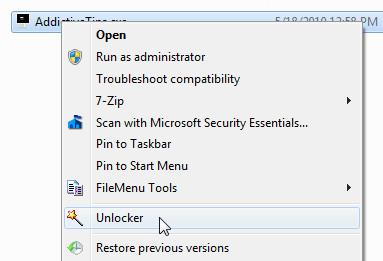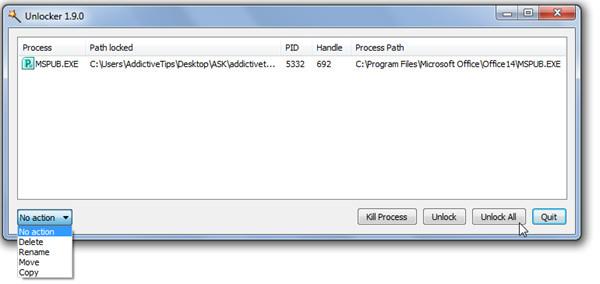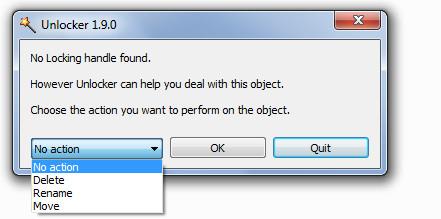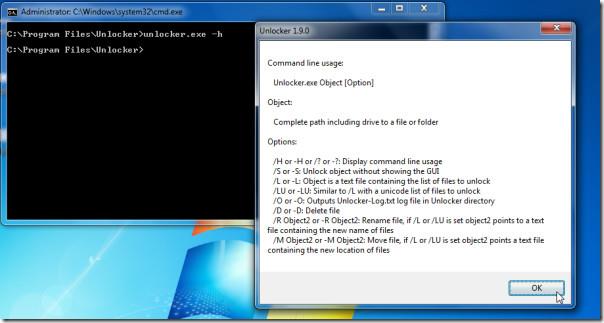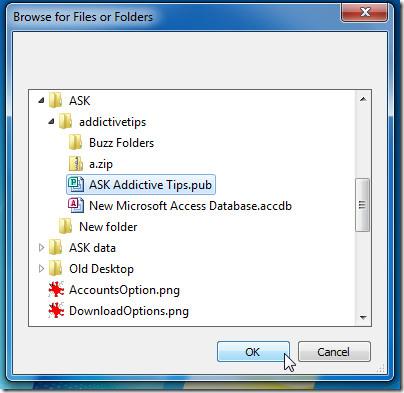Nous avons testé Unlocker pour la première fois en 2008. De nombreux utilisateurs étaient déçus de l'utiliser sur Windows 7 64 bits, car il ne prenait pas en charge les systèmes x64. Récemment, cette application populaire a été mise à jour pour prendre en charge les systèmes 64 bits, ce qui lui permet de fonctionner parfaitement sur Windows 7 x64. C'est une application compacte mais robuste, conçue pour déverrouiller les fichiers utilisés par d'autres applications ou utilisateurs. Nous la testons à nouveau pour les utilisateurs qui ne connaissent pas encore ce programme utile.
Si jamais vous rencontrez cette erreur, n'hésitez pas à essayer ce logiciel qui fournit la solution ultime pour de telles situations.

Unlocker s'intègre dans le menu contextuel de l'Explorateur Windows, vous permettant ainsi de déverrouiller des fichiers en seulement deux clics.
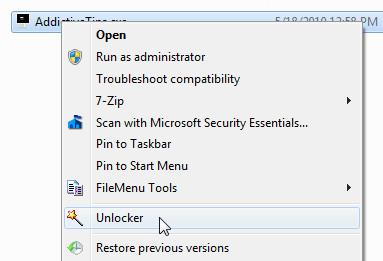
Après avoir sélectionné « Déverrouiller » pour déverrouiller un fichier verrouillé, une boîte de dialogue s'affiche, indiquant tous les threads utilisant le fichier/l'application. Cliquez sur « Déverrouiller tout » pour déverrouiller votre fichier par tous les processus. Sélectionnez un processus et cliquez sur « Déverrouiller » pour que votre fichier soit déverrouillé par un processus spécifique. « Arrêter le processus » mettra fin au processus sélectionné. Vous pouvez supprimer, renommer, déplacer ou copier le fichier verrouillé en sélectionnant l'option appropriée dans la liste déroulante en bas à gauche de la fenêtre.
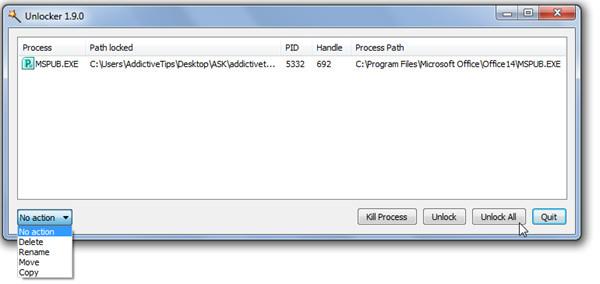 Cet outil fonctionne pour toutes les erreurs suivantes :
Cet outil fonctionne pour toutes les erreurs suivantes :
- Impossible de supprimer le fichier : l'accès est refusé
- Il y a eu une violation de partage
- Le fichier source ou de destination est en cours d'utilisation
- Le fichier est utilisé par un autre programme ou utilisateur
- Assurez-vous que le fichier n'est pas protégé
Si vous essayez de déverrouiller un fichier alors qu'aucun verrou n'est placé par aucun processus, cela vous permet de le supprimer, de le renommer ou de le déplacer facilement.
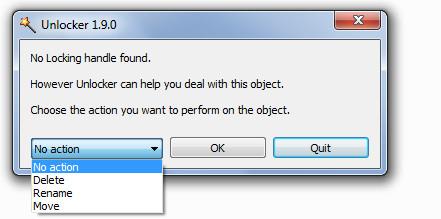
Il peut également être exécuté depuis la ligne de commande. Accédez au répertoire d'installation, puis utilisez la commande Unlocker.exe –H comme indiqué ci-dessous.
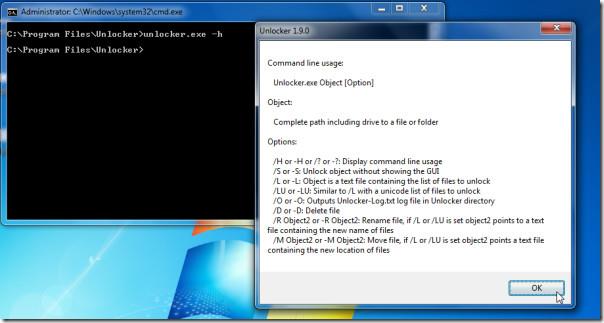
En cliquant sur OK, vous serez invité à rechercher le fichier que vous souhaitez déverrouiller.
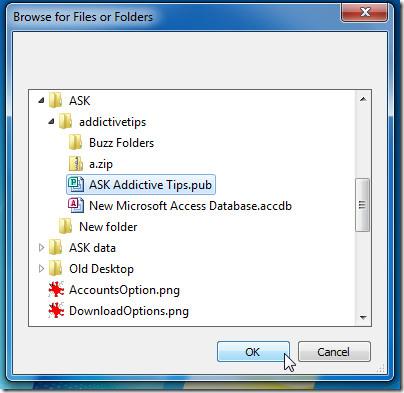
L'assistant de déverrouillage reste dans la barre d'état système et se lance automatiquement pour vous aider à déverrouiller le fichier lorsque vous tentez de le renommer, de le copier, de le supprimer ou de le déplacer. Il n'est donc pas nécessaire d'y accéder via le menu contextuel du clic droit.
En bref, c'est une application très utile qui vous aidera sûrement à lutter contre les messages d'avertissement d'accès aux fichiers/dossiers indésirables.
Il fonctionne sur Windows 2000, Windows 2003 Server, Windows XP, Windows Vista et Windows 7.
Télécharger Unlocker